
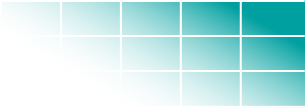
• Servis • Konzultace • Náhradní díly •
• Komponenty •
Nápověda pro e-shop
1 Technické podmínky
1.1 Prohlížeč
Pro správnou činnost je nutno mít ve vašem prohlížeči povoleny tzv. cookies a javascript (bez toho to nejde). Obojí bývá zpravidla povoleno, pokud tomu tak není, povolte tyto funkce, případně požádejte vašeho IT technika o povolení těchto funkcí.
1.2 Velikost zobrazení
Vzhledem k tomu, že různé prohlížeše mají jako výchozí nastaveno různé zvětšení (zoom), může být zobrazení zbytečně velké nebo naopak malé. Pro korekci velikosti zobrazení změňte v nastavení prohlížeče hodnotu zvětšení (Zoom/Lupa %) podle potřeby nebo jednoduše podržte tlačítko [Ctrl] a pootočením kolečka myši velikost zobrazení upravte.
2 Katalog, kategorie, díl
2.1 Vyhledání v katalogu
KATALOG obsahuje kategorie, skupiny výrobků, které patří do stejné produktové řady např. designem, funkcemi, periferiemi a podobně. Kategorie jsou uvedeny na hlavní stránce katalogu na kterou se dostanete odkazem KATALOG při levém okraji stránky.
2.2 Vyhledání v kategorii
V kategorii, skupině produktů si vyberte požadovanou podskupinu a následně díl, o který máte zájem. U jednotlivých položek je uveden ilustrační obrázek a krátký popis dílu. Pokud máte zájem o tento díl, klikněte na jeho položku, tímto se vám otevře stránka dílu. Objednací číslo dílu je uvedeno buď úplné (bez malých znaků "x"), kdy se jedná o poslední verzi dílu nebo jsou některé znaky v objednacím čísle nahrazeny malými znaky "x", což znamená, že díl prošel postupnou inovací nebo se jedná o produkt, který může být dodatečně konfigurován.
2.3 Hledání podle čísla dílu
Na hlavní stránce katalogu je možno zadat objednací číslo dílu, jako požadavek hledání. Objednací číslo musí být zadáno celé a správně. Pokud je objednací číslo nalezeno, je provedeno přesměrování na požadovanou stránku.
2.4 Stránka dílu
Na stránce dílu je uveden ilustrační obrázek dílu a krátký informativní popis dílu. Podrobnější informace a náhled dílu tak jak je prezentuje výrobce získáte kliknutím na odkaz KATALOGOVÝ LIST. Katalogový list však nemusí být dostupný u všech dílů, starších dílů a dílů vyřazených z výroby. Pokud je možno díl v e-shopu objednat, je na stránce zobrazena cena v CZK bez DPH. Není-li možno díl v e-shopu objednat, je zobrazeno hlášení o nedostupnosti dílu a nutnosti poptávky.
3 Nákup
3.1 Vložení do košíku
Vložení do košíku je možné pouze na konkrétní stránce položky (dílu), kterou chcete do košíku přidat. Před vložením do košíku můžete upravit počet kusů, balení, metry tlačítky [+1][-1] nebo do rámečku zapsat číselnou hodnotu počtu kusů. Standardně je přednastaven jeden kus, balení. U dodávek kabelů je rozsah hodnoty v intervalu 20 - 1000 metrů. Pokud jste zadali chybný počet kusů, můžete opravit požadovaný počet kusů opětovným vložením do košíku s opravenou hodnotou (původní počet kusů bude automaticky přepsán). Pokud potřebujete položku anulovat, je toto možné provést v nákupním košíku. Při návratu na stránku položky (dílu) je v dolním řádku zobrazen počet kusů, který je do košíku vložen a celková cena položky.
Pokud po vložení do košíku nedojde k aktualizaci počtu kusů v košíku a aktualizaci ceny, nemáte v počítači povoleny cookies.
3.2 Nákupní košík
Nákupní košík obsahuje přehled položek (dílů), množství položky, ceny položky a celkovou cenu. V nákupním košíku můžete nepotřebnou položku úplně vymazat (křížek) nebo se vrátit na libovolnou stránku položky (dílu) kliknutím na objednací číslo, která je do košíku již vložena a opravit počet kusů položky novým vložením do košíku. Je-li Váš seznam kompletní, klikněte na tlačítko K OBJEDNÁVCE.
4 Poptávka
4.1 Ruční přidání položky do poptávky
V menu zvolte "Ručně přidat položku" a na stránce zadejte požadované objednací číslo komponenty. Uveďte orientační popis položky, požadovaný počet nebo množství a vložte do košíku.
Upozornění: Zadané objednací číslo má přednost před slovním popisem.
4.2 Položky poptávky
Položky poptávky jsou uvedeny v nákupním košíku stejně jako ostatní, avšak nemají stanovenu cenu ani termín dodání, nevztahuje se na ně celková cena objednávky (nejsou do ní zahrnuty) a jsou zpracovány samostatně.
5 Objednání
5.1 Objednací a dodací údaje
Zde doplňte vaše firemní údaje. Pro vyúčtování uvádějte informace podle zápisu v obchodním rejstříku. Je možno sjednat i dodání na jinou adresu, například provozovny, pak je vhodné uvést i přebírající osobu a kontaktní telefon v místě. Potřebné položky jsou vyznačeny silnějším orámováním. Je-li vše správně vyplněno, tlačítkem POKRAČOVAT přejděte k dalšímu kroku objednávky.
5.2 Objednací formulář, tisk a odeslání objednávky
Formulář objednávky zobrazuje kompletní přehled zadaných údajů a rozsah objednávky. Zde se funkce e-shopu liší od běžných občanských spotřebitelských e-shopů. Obsah překontrolujte. Před použitím tlačítka DALŠÍ je potřeba provést vytištění formuláře tlačítkem TISK. Tiskem objednávky před odesláním se má za to, že jste závazně ověřili typ, počet objednávaných kusů a dodací podmínky dodavatele. V případě neshody máte možnost objednávku neodesílat. Po vytisknutí objednávky ve formátu PDF (eventuelně DOC) tuto odešlete jako přílohu emailu na naši emailovou adresu email|zavináč|hapesoft.cz (znaky |zavináč| nahraďte znakem @ tj. kombinace pravý Alt+V) a do předmětu zprávy uveďte ELEKTRONICKÁ OBJEDNÁVKA.
5.3 Tisk objednávky
Tlačítkem TISK se aktivuje standardní tiskový dialog dokumentu. Vyhledejte v nabídce položku pro tisk stránky do souboru PDF, případně postupujte podle bodu 5 níže.
6 Soubor PDF
6.1 Jak vytvořit soubor PDF?
PDF je standardní formát pro tisk dokumentů v elektronické podobě.
Tisk do PDF podporuje zpravidla i operační systém Windows (volba tiskárny Microsoft Print to PDF). Nemáte-li již instalovaný podobný program, který umožňuje tisk do souboru PDF, můžete využít FREE download ze stránek PDF FORGE.org nebo download ze stránek SLUNECNICE.cz (obsahuje i krátké informace k programu v češtině). Po instalaci je v seznamu tiskáren vytvořena virtuální tiskárna PDFCreator (PDF Printer, Tiskárna PDF a pod.) na kterou nastavíte tisk objednávky, a tak vytvoříte objednávku v dokumentu PDF (soubor objednávky uložíte do zvoleného adresáře na vašem počítači, samozřejmě si můžete vytisknout objednávku i klasicky pro založení na obchodním oddělení, nákupu).
6.2 Instalace virtuální tiskárny PDF
Pokud si nejste jisti tím, že máte PDF tiskárnu (např. PDFCreator) nainstalovánu nebo nemáte oprávnění na vašem počítači k instalaci programů nebo tyto operace nespadají do vaší kvalifikace či náplně práce, kontaktujte vašeho IT technika, správce sítě a pod.
6.3 Nastavení tisku pro PDF
Pro tisk zvolte nastavení "přizpůsobit stránce" a "tisk obrázků na pozadí". Položka přizpůsobit stránce zajistí, že bude velikost stránky z obrazovky rozměrově upravena a odstraněny okraje tak, aby se vešla na standardní stránku A4, případně více stránek za sebou.
6.4 Náhradní řešení
Když to opravdu jinak nejde ... Pokud se Vám nedaří vytisknout (vygenerovat) soubor PDF, vytiskněte dokument na vaší klasické tiskárně a následně jej oskenujte. Sejmutý obraz pak zašlete jako přílohu.
7 Uživatel / Přihlášení
rev. 2019/11 7.1 Uživatelské jméno a heslo
Tyto dva údaje se zadávají na přihlašovací stránce (viz dále). Uživatelské jméno a heslo můžete získat na požádání nebo je v některých případech zasláno automaticky.
7.2 Výhody přihlášení
Přihlášený uživatel má k dispozici dodatečné informace, podle úrovně přihlášení, k produktu, náhrady a u některých produktů rozšířená data a doplňky. Přihlášený uživatel nemusí vyplňovat údaje o firmě, adresy a pod. (jsou přednastaveny).
7.3 Přihlášení / Odhlášení
Přihlášení je možno provést na stránce PŘIHLÁŠENÍ (v menu je vždy uvedeno v nabídce pod první levou nabídkou) na stránkách skupiny KATALOG / E-SHOP. Odhlášení je možno provést na stejné stránce jako přihlášení.
7.4 Zobrazované informace
Informace, které se zobrazují podle úrovně oprávnění uživatele:
- Nákupní informace: cena, a předpokládaná dostupnost
- Katalogový list: zobrazí aktuální (on-line) katalogový list dílu / materiálu podle informací od výrobce
- Info+: zobrazí další / doplňující informace k dílu konstrukčního a aplikačního charakteru
- Konektor / zapojení: zobrazí příklad zapojení konektoru, připojení signálů
- Náhrada: informace o typu náhradního, typově inovovaného, dílu
7.5 Vymazání údajů
Podle zákona má přihlášený uživatel právo kdykoliv požádat o vymazání údajů, provozovatel mu v tomto v přiměřené době vyhoví. Tím je zrušena i možnost přihlášení.
 
|
Názvy, např. SIMATIC®, PROFIsafe®, ET200®, TIA Portal®, LOGO!® a další vč. derivátů jsou registrovanými obchodními značkami společnosti SIEMENS AG. PROFIBUS®, PROFINET® jsou registrovanými obchodními známkami společnosti PROFIBUS Nutzerorganisation e.V. Vyobrazení převzata z obrazové databáze © Siemens AG 2024. |
Kontaktní telefon: E-mail: © Ing. Petr Halíř, HaPeSoft s.r.o. 2001-2024. |
| Tento web využívá Cookies (info). Jeho používáním s tím vyjadřujete souhlas. | ||

 ..
..